最近微信小程序蛮火的,有很多用户开通了微信小程序,在这里分享学习中遇到的问题,总结项目过程中的知识点,希望在帮助自己总结知识的同时也能帮助到有需要的小伙伴。

下面来讲一下新手如何创建一个微信小程序。
1:进入https://mp.weixin.qq.com/官网,选择,【小程序】>>【开发】选项进入查看小程序开发文档。
开发选项下你可以看到官方提供的教程、框架、组件、api、工具还有一些常见问题等。这些在我们进行微信小程序开发的时候非常有用。
有人说既然开发文档这么详细那直接跟着开发文档来学习就可以轻松入门,你有这份自信是非常好的,也希望你有很强的学习能力,但对于很多的普通人、新手来说(当然也包括我),做作品的时候常常会遇到各种各样的问题,而且是文档中找不到解决的答案的,
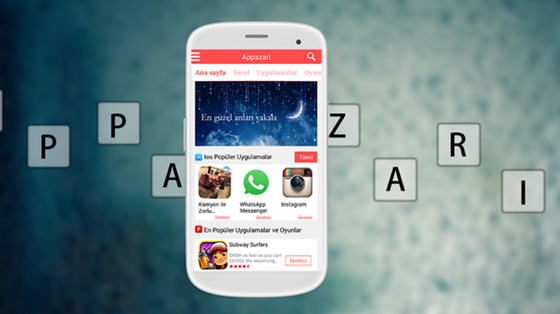
2:下载微信开发者工具在官网文档中进入【工具】选项,选择合适你电脑操作系统的开发工具。
下载完成之后点击安装,跟安装普通软件一样的,一步一步进行下来就好。
3:扫描登录首次使用微信开发者工具要求你使用微信扫描登录,这个帐号将作为管理员来管理你的项目。登录完成之后是这样:这里我们选择的是本地小程序项目。点击进去:图中右边的绿色的项目是我自己之前做的项目,如果没有的话就只有添加项目这一项。
3:新建微信小程序点击上图中的【添加项目】中的【+】号,进行添加项目操作。你将看到如下图::需要在官网中申请,作为以后上传到微信服务器中时候使用的,这里我们仅仅是练习的demo,我们选择无。
项目名称:就是你这个新建的项目的名称。
项目目录:这个项目存放源代码的地方。

以下是新建项目demo的配置:点击【添加项目】按钮,就可以完成新建一个微信小程序默认程序helloworld,这是勾选【在当前目录中创建quickstart项目】这一项系统自动创建的,在我们做项目的时候常常需要把不需要的内容删掉,但是作为新手来说可以先留着,先看看里边的各种格式的文件是如何编写的。
到这里就完成了一个微信小程序的新建了,接下来会继续更新微信开发者工具的时候,项目中各种文件目录的作用,微信小程序各种组件,框架,api的使用等文章。
到这里小程序的基本操作已经完成了,用户就可以拥有属于自己的小程序了。



